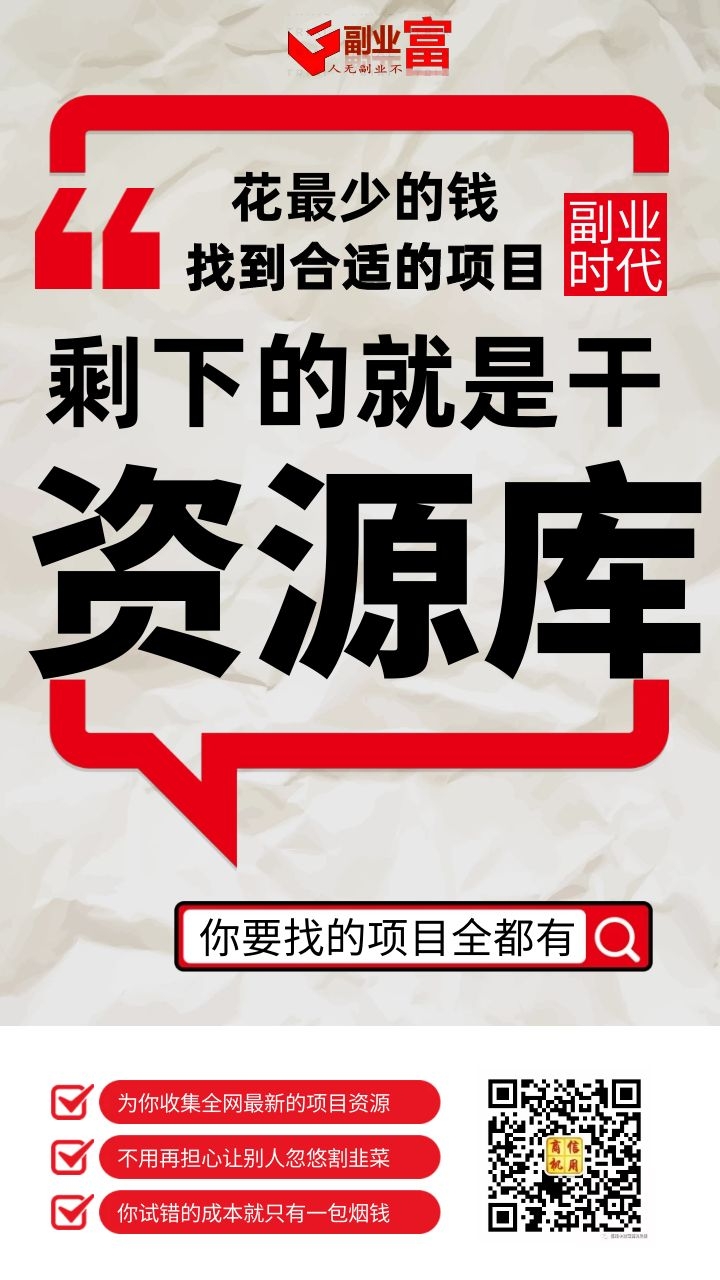将视频中间不需要的部分,剪辑去掉这些画面,该如何操作?对于刚刚上手视频剪辑的人们来说,剪辑视频的时长是最常见的,而要如何剪辑视频中间不要的部分,相对比较麻烦,但本期介绍的办法,可以简单几步完成操作。

推荐使用 迅捷视频剪辑软件
操作要点一:打开视频剪辑软件的界面,如果需要进行复制的视频剪辑、合并等操作,可以点击“新建”,开始操作,但你只想对视频的时长进行分割,可以点击右侧“视频分割”;
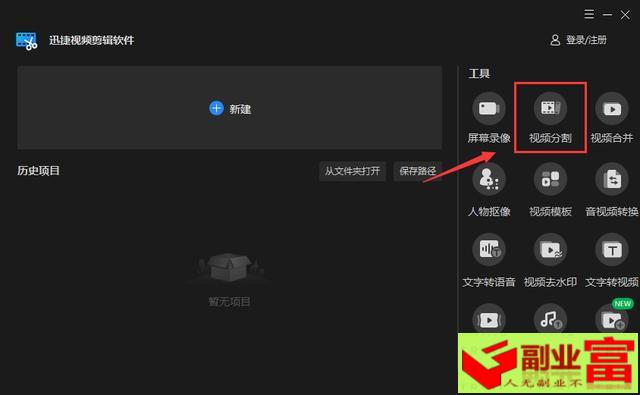
操作要点二:进入操作界面后,点击蓝色区域,将需要操作的视频导入,可以直接从电脑文档中,将视频左击拖拽到该位置;
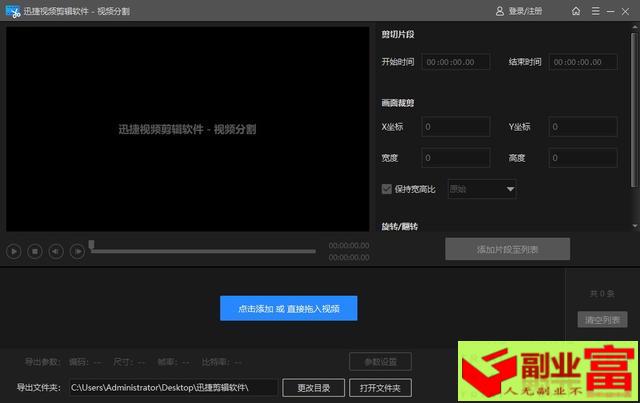
操作要点三:如果你需要剪辑中间不要的部分,换句话说,你需要保留视频的开头和结尾的部分画面,只需要将开头和结尾部分的时长截取、导出即可,可以点击画面下方的绿色进度条,点击两侧的白色标记点,进行框选,再点击蓝色“添加片段至列表”;
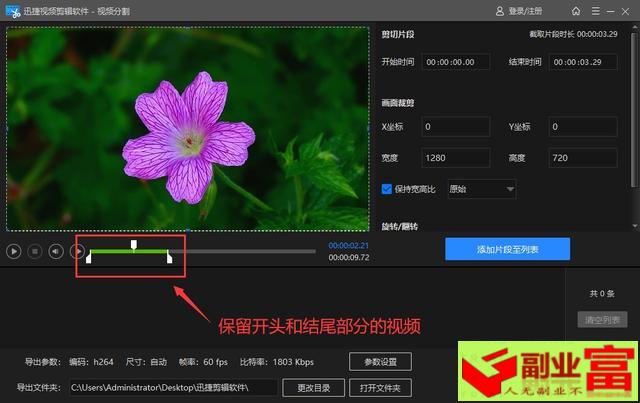
操作要点四:将结尾部分的画面,按照上述操作,再执行一次,这时开头结尾画面就可以导出,也就是剪辑掉了中间不要的部分,点击右下角“导出视频”。

视频怎么剪辑中间不要的部分,本期介绍的操作办法,新手小白也能轻松上手搞定,看完介绍后,记得自己去试试看。
免费学习获得18个小项目
添加微信:2860016296 备注:小项目
不备注不通过

© 版权声明
本文内容均来自互联网或用户自发贡献,该文观点仅代表作者本人。本站仅提供信息存储空间服务,不拥有所有权,不承担相关法律责任。如发现本站有涉嫌抄袭侵权/违法违规的内容, 请发送邮件至(laxie2022@qq.com)举报,一经查实,本站将立刻删除。
THE END

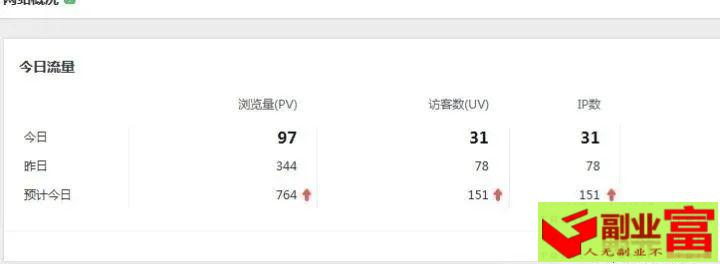



![[视频]光伏发电真能赚钱吗(光伏行业现状及前景)-副业富](https://www.fuyefu.com/wp-content/uploads/replace/2974b638b1b5787f657369f09e076fd1.png)
![[视频]兴趣副业养猫一年也能爆赚大几十万,特别适合喜欢养宠物的人创业-副业富](https://www.fuyefu.com/wp-content/uploads/2023/06/010.jpg)